Kaip visiškai išjungti žaidimų DVR ir žaidimų juostą „Windows 10“
„Game DVR“ yra įmontuotas „Windows 10“ įrankis, leidžiantisįrašote ekraną ir žaidimus fone. Po įrašymo įrašytas failas bus išsaugotas „Game DVR“ fiksavimo aplanke, kad galėtumėte vėliau juo mėgautis arba įkelti į savo mėgstamą svetainę.
Jei esate žaidėjas, „Game DVR“ yra labai patogubruožas. Kita vertus, „Game DVR“ užima sistemos išteklius ir netyčia paleisti programą yra gana lengva. Jei nesate žaidėjas arba nematote savęs naudodamiesi „Game DVR“, galite lengvai jį išjungti. Atlikite šiuos veiksmus, norėdami išjungti „Game DVR“ sistemoje „Windows 10“.
Yra trys būdai, kaip išjungti „Game DVR“ ir „GameBar“ sistemoje „Windows 10.“. Parodysiu visus tris būdus. Naudokite žemiau pateiktas nuorodas, kad pasirinktumėte pasirinktą metodą.
Peršokti į:
# 1: Norėdami išjungti žaidimų DVR, naudokite kompiuterio nustatymų programos parinktis
„PC Settings“ programoje yra būtinos parinktys, leidžiančios išjungti „Game DVR“ ir „Game Bar“. Viskas, ką jums reikia padaryti, tai perjungti jungiklį ir jums gera eiti.
1. Paspauskite klaviatūros klavišą Laimėk + aš į atidarykite „PC Settings“ programą. Taip pat galite spustelėti kompiuterio nustatymų piktogramą, rodomą kairėje, meniu Pradėti juostoje.
2. PC nustatymų programoje eikite į Žaidimai -> žaidimų juosta puslapis.
3. Dešiniajame skydelyje perjunkite jungiklį dalyje „Įrašyti žaidimų klipus, ekrano kopijas ir transliuoti naudodamiesi žaidimų juosta“ Išjungta padėtis.
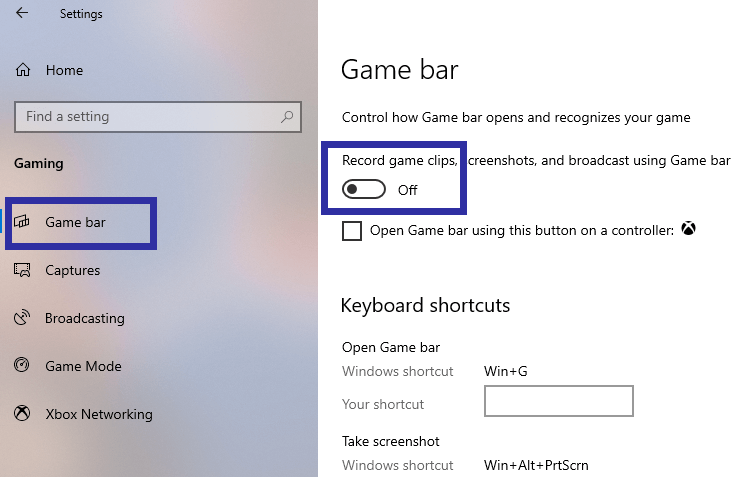
Viskas.
# 2: grupės politikos metodas
Jei naudojate „Windows 10 Pro“ arba „Enterprise“,Norėdami išjungti „Game DVR“, galite naudoti grupės strategijos rengyklę. Šis metodas yra ypač naudingas, jei esate tinkle arba norite valdyti kelis kompiuterius. Jei naudojate „Windows 10 Home“ leidimą, naudokite registravimo metodą.
1. Dialogo lange Vykdyti įveskite gpedit.msc ir spustelėkite Gerai mygtuką. Atlikus šį veiksmą bus atidarytas grupės strategijos redaktorius.
2. Grupės strategijos rengyklėje eikite į šį aplanką. Norėdami naršyti, galite naudoti kairiojo skydelio aplanko medį.
Kompiuterio konfigūracija -> Administravimo šablonai -> „Windows“ komponentai -> „Windows“ žaidimų įrašymas ir transliavimas

3. Čia rasite bendrą politiką. Du kartus spustelėkite „Įgalina arba išjungia „Windows“ žaidimų įrašymą ir transliavimą„politika.
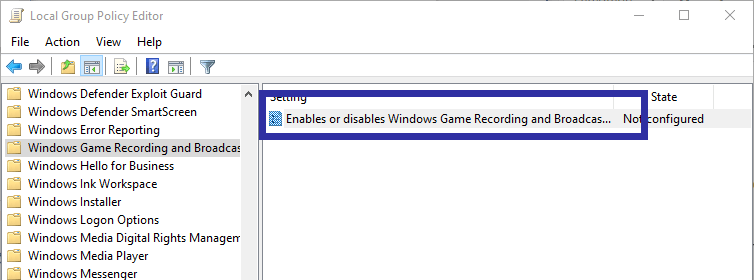
4. Pasirinkite Neįgalus politikos ypatybių lange. Spustelėkite Taikyti ir Gerai mygtukai, kad išsaugotumėte pakeitimus.

5. Pagaliau perkrauk „Windows“, kad pakeitimai įsigaliotų.
Paleidus „Windows“, „Game DVR“ yra visiškai išjungtas. Jei norite įjungti „Game DVR“, tiesiog politikos ypatybių lange pasirinkite „Nekonfigūruota“ arba „Įgalinta“.
# 3: Išjunkite žaidimų DVR naudodami registrą
„Windows 10 Home“ vartotojai gali naudoti registro rengyklę, norėdami išjungti žaidimų juostą. Prieš redaguodami registrą, sukurkite jo atsarginę kopiją, kad prireikus galėtumėte jį atkurti.
1. Atidarykite pradžios meniu, ieškokite regeditas ir spustelėkite rezultatą atidaryti registro rengyklę.
2. Registro rengyklėje nukopijuokite žemiau esantį kelią, įklijuokite jį į adreso juostą ir paspauskite Įvesti. Šis veiksmas nuves jus į taikinį.
HKEY_LOCAL_MACHINESOFTWAREPoliciesMicrosoftWindows

3. Dešiniuoju pelės mygtuku spustelėkite „Windows“ aplanką, esantį kairiajame skydelyje, ir pasirinkite Naujas -> raktas.
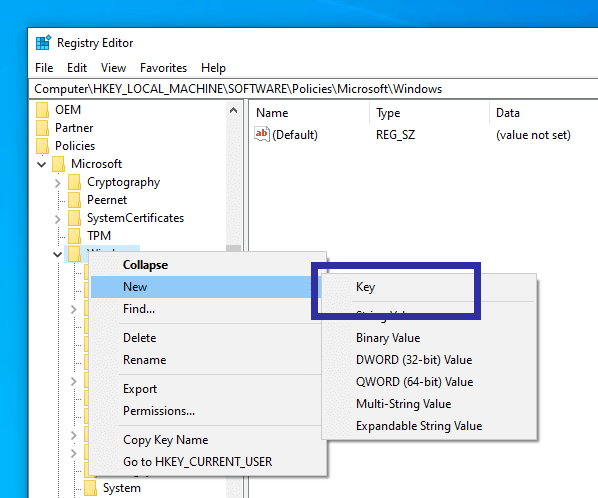
4. Pavadinkite naują aplanką kaip „GameDVR“.

5. Pasirinkite naujai sukurtą aplanką, dešiniuoju pelės mygtuku spustelėkite dešinįjį skydelį ir pasirinkite Nauja -> DWORD (32 bitų) vertė.

6. Pavadinkite DWORD reikšmę kaip „AllowgameDVR“.

7. Du kartus spustelėkite reikšmę „AllowgameDVR“, įveskite 0 vertės duomenų lauke ir spustelėkite Gerai mygtuką.
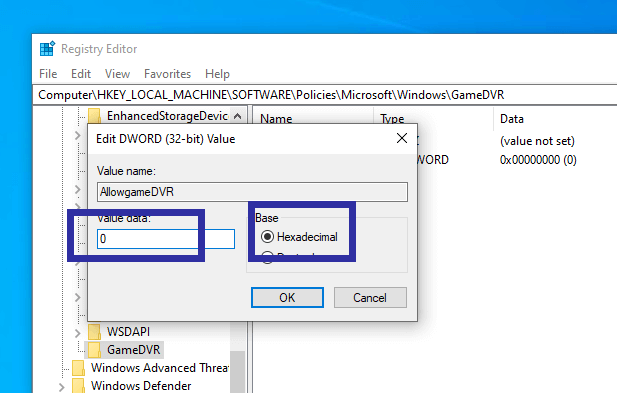
8. Perkraukite „Windows“, kad pritaikytumėte pakeitimus.
Iš naujo paleidus „Windows“, „Game DVR“ bus visiškai išjungtas. Norėdami įgalinti „Game DVR“, tiesiog ištrinkite „AllowgameDVR“ vertę, kurią sukūrėme 6 veiksme.
Viskas.